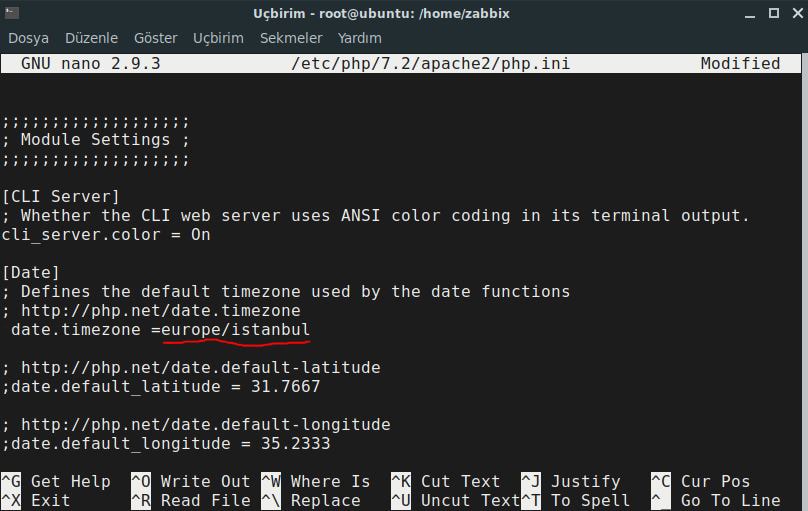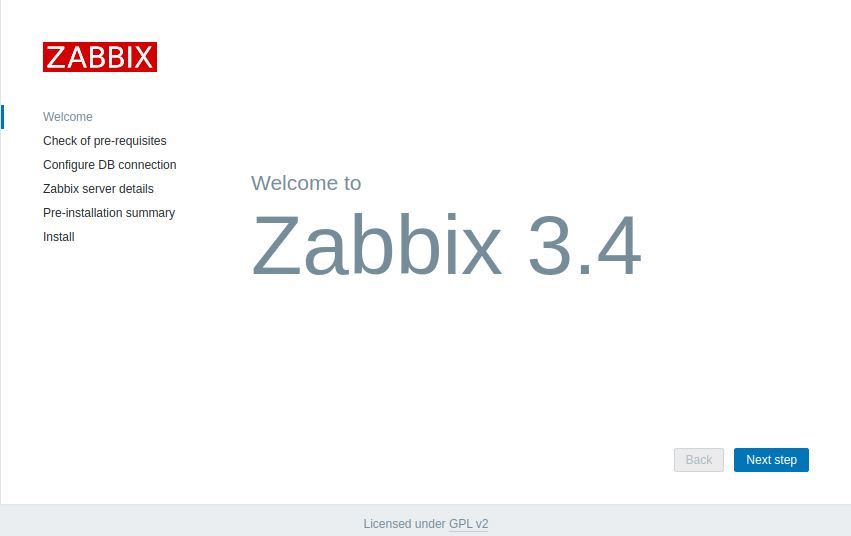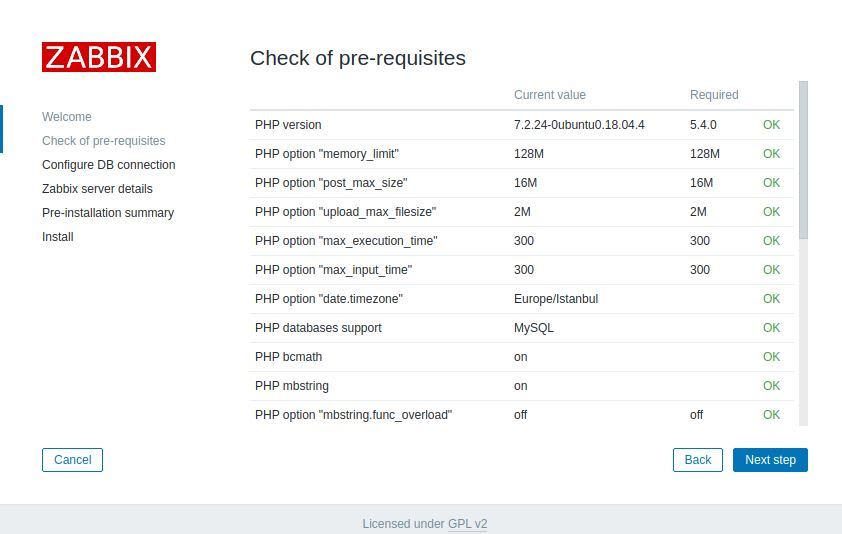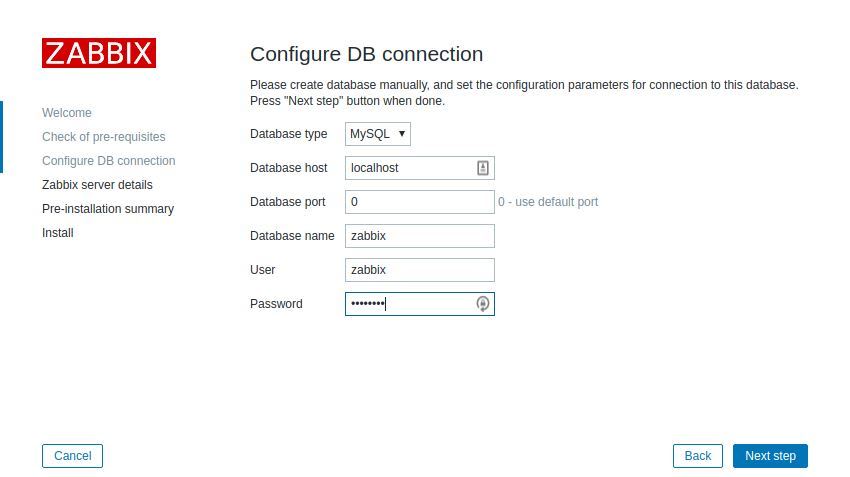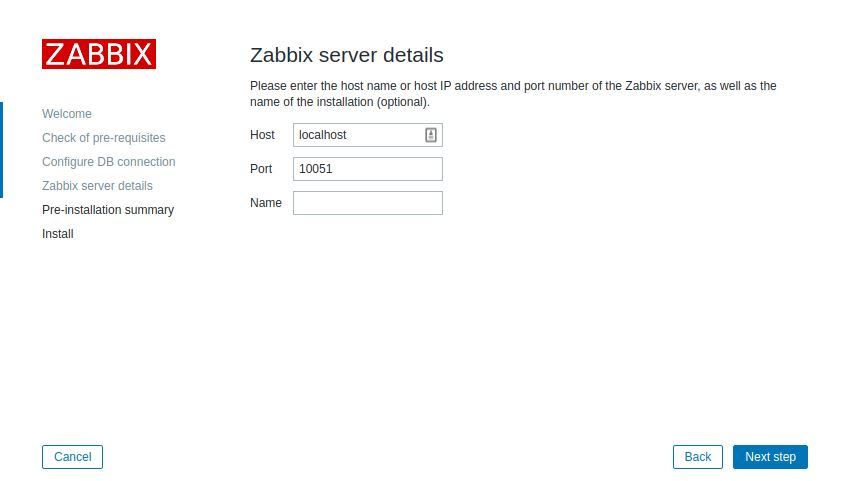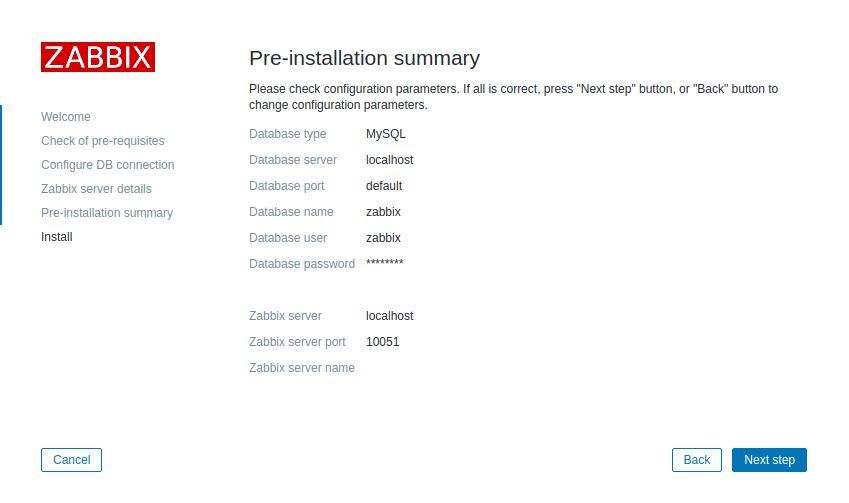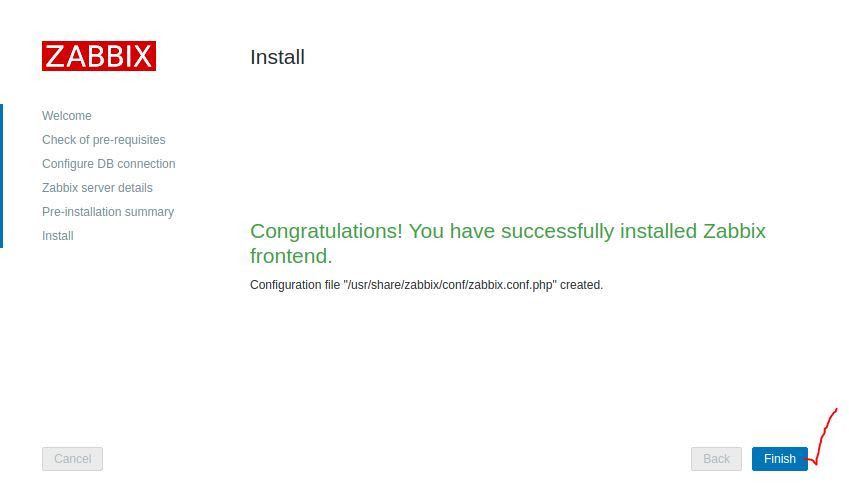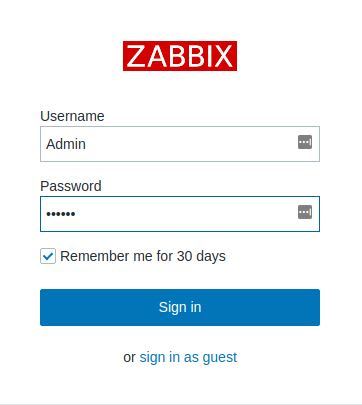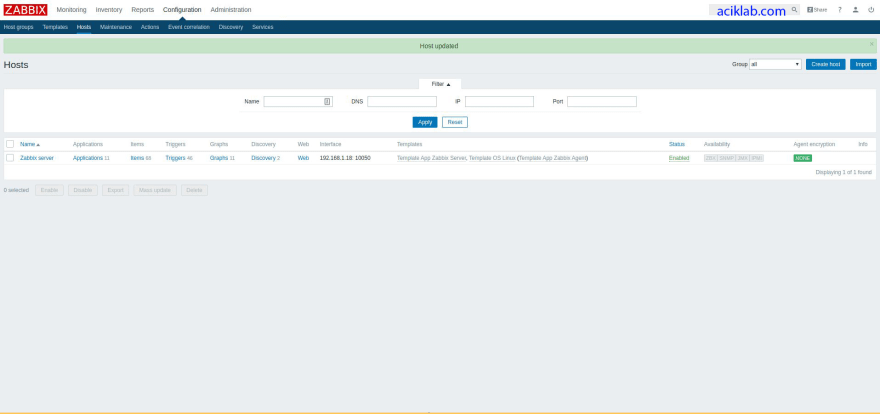Ağlar ve uygulamalar için bir kurumsal açık kaynak izleme modülü olan Zabbix Server, aynı zaman da Çeşitli ağ hizmetleri, sunucular ve diğer ağ donanımlarını izlemek ve durumunu takip etmek için kullanılan acikkaynak kodlu bir yazılımdır. Zabbix MySQL, PostgreSQL, SQLite, Oracle veya IBM DB2 kullanarak veriyi saklar.
Zabbix Server Hakkında Daha Detaylı Bilgi İçin Tıklayınız...
Zabbix Kurulumundaki sistem gereksinimleri resmi sitesinden tavsiye edilen bilgiye göre;
Öncelikle Ubuntu Server üzerindeki güncelleştirmeleri yapıyoruz.
sudo apt update && apt-get upgrade
Daha sonrasında Apache Web Sunucusunu, MySQL veritabanı sunucusunu ve son olarak da PHP'yi yüklüyoruz.
sudo apt install apache2
sudo apt install mysql-server
sudo apt install php php7.2-cli php7.2-mysql php7.2-common php7.2-curl php7.2-json php7.2-cgi libapache2-mod-php7.2 php7.2
Php yapılandırma dosyasında saat dilimini güncellemek için;
sudo nano /etc/php/7.2/apache2/php.ini
Apache web sunucusunu başlatalım.
service apache2 start
Şimdi Zabbix deb paketini aşağıdaki komutu kullanarak indirebilirsiniz.
wget http://repo.zabbix.com/zabbix/3.4/ubuntu/pool/main/z/zabbix-release/zabbix-release_3.4-1+bionic_all.deb
deb paketimizi kuralım ve ardından zabbix sunucusu için güncelleştirme yapalım.
sudo dpkg -i zabbix-release_3.4-1+bionic_all.deb
sudo apt update
Sistemimize Zabbix apt deposunu eklekdikten sonra Zabbix Sunucusunu kuralım.
(zabbix-server-mysql paketi ve Zabbix-frontend-php paketi)
sudo apt install zabbix-server-mysql zabbix-frontend-php
Zabbix sunucusu için MySQL veritabanı ve kullanıcı oluşturalım;
mysql -u root -p
mysql > create database zabbix character set utf8 collate utf8_bin;
mysql > grant all privileges on zabbix.* to zabbix@localhost identified by 'Passw0rd';
mysql > flush privileges;
mysql > cd database/mysql
> mysql -uzabbix -pPassw0rd zabbix < schema.sql
> mysql -uzabbix -pPassw0rd zabbix < images.sql
> mysql -uzabbix -pPassw0rd zabbix < data.sql
\q
Şimdi de oluşturmuş olduğumuz Zabbix veritabanı şemasını yukarıda oluşturmuş olduğumuz veritabanına yükleyelim...
cd /usr/share/doc/zabbix-server-mysql/
zcat create.sql.gz | mysql -uroot zabbix -p
Sonrasında bize Enter password soracaktır. Bu aşamada Mysql şifresini yazalım ve bekleyelim...
Zabbix yapılandırma doyasını düzenleyin...
sudo nano/etc/zabbix/zabbix_server.conf
DBHost = localhost
DBName = Zabbix
Dbuser = Zabbix
Dbpassword = Passw0rd
Apache servisini ve Zabbix Sunucusunu yeniden başlatalım.
sudo service apache2 restart
sudo service zabbix-server start
Tüm bu aşamaları geçtikten sonra artık Zabbix web yükleyicisine geçebiliriz...
Tarayıcımıza aşağıdaki şekilde yazarak giriş sağlıyoruz....
http://Zabbix-Server-IP/zabbix/
Zabbix karşılama sayfasını geçerek sonraki adım diyelim...
-Ön Koşulları kontrol ettikten sonra bir sonraki adıma geçelim...
-Bu aşamada tüm ayarlarımızı kontrol edelim...
(Bu aşamada yapmış olduğumuz ayarlar yazılı gelecektir sadece şifre kısmı boş gelecektir. Orayada veritabanı şifremizi yazdıktan sonra devam ediyoruz.)
-Sonraki adımları ise direk geçerek sisteme giriş yapmaya hazır hale gelmiş oluruz.
-Varsayılan kimlik bilgilerini kullanarak Zabbix'e giriş yapalım.
Kullanıcı Adı: Admin
Şifre: zabbix
Ve böylece acikkaynak kodlu olan zabbix server kurulumunu bitirmiş bulunmaktayız.
Zabbix-Agent Kurulumu
Ubuntu 18.04 / Zabbix Agent Kurulumu
İyi Çalışmalar